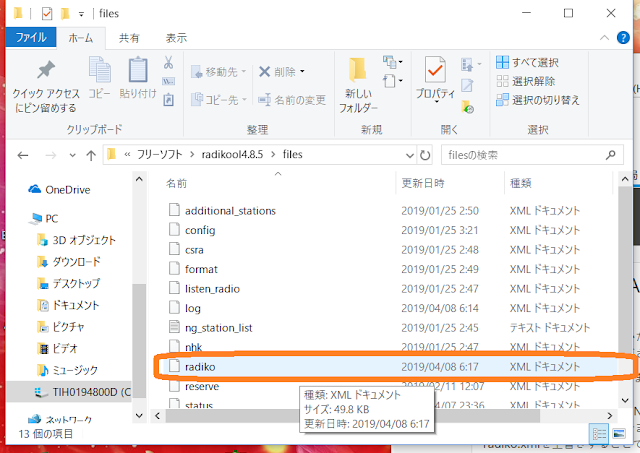[御案内] [目 次] [連絡先] [TOP] [なんもわかりません!]
以前「radikoなどのネットラジオ番組を録音できるRadikoolというソフトをインストールするべ」でインストールしたRadikool4.8.5が、4.8.6にバージョンアップしたみたいなので、石器人が使っているパソコンdynabook AZ25/Bでアップデートしてみることにしたんだけど、その時に起こったトラブルの件も含めたお話だべさ。
毎度のことながら、石器人は3日も経てば大抵のことはきれいさっぱり忘れてしまうので、Radikool4.8.6へアップデートした手順を、いつもの「自分用のマニュアル」形式で書いておくことにするべ。
<その1>Radikool4.8.6が公開されたのでzip版をダウンロードしとくべ
①4月21日にRadikoolを立ち上げたら、「お知らせ」に4.8.6版が公開されたと書いてあったんだべさ。
 |
| 4.8.6版公開 |
②いつでも更新できるように、取り敢えず4.8.6版の圧縮ファイル(zip)をダウンロードしとくかい。ということで、黒枠のダウンロードをクリック。
 |
| ダウンロードをクリック |
③Edgeが立ち上がってRadikoolのサイトが開くので、緑色の「Radikool4.8.6zip版」をクリック。
 |
| 「Radikool4.8.6zip版」をクリック |
④画面の下で「操作を選んでください」と訊かれるので「保存」をクリック。
 |
| 「保存」をクリック |
⑤ダウンロードはすぐ終わるべさ。
 |
| ダウンロード完了 |
⑥エクスプローラーでダウンロードフォルダを開いて確認してみるべ。よしよし、ちゃんと4.8.6版(zip)がダウンロードされてたべや。
 |
| ちゃんとダウンロードされてるべさ |
<その2>旧版のRadikool4.8.5が削除できないべや!
①Radikoolのサイトに拠れば、更新はファイルを上書きすれば出来るらしいんだけど、何かのサイト(サイト名は失念)に「zip版Radikoolの上書き更新は難しい」と書いてあったのを読んだ覚えがあったので、今回は「全削除方式」でやることにしたべさ。石器人には詳しいことはよくわからんのだけど、このRadikoolのzip版はフォルダを削除するだけでもアンインストールできるということなので、まずは旧版(4.8.5)の削除をやってみることにしたんだべさ。エクスプローラーでCドライブ→フリーソフト→Radikool4.8.5のフォルダを表示させ
 |
| Radikool4.8.5フォルダを表示させて |
②右クリックして「削除」をクリックしたら
 |
| 「削除」をクリック |
③ありゃ?何だいこれは?「別のプログラムがこのフォルダーまたはファイルを開いているので、操作を完了できません。フォルダーまたはファイルを閉じてから再実行してください」だとさ。取り敢えず「再試行」をクリック。
 |
| 「再試行」をクリック |
どうすりゃいいんだべ??
<その3>「別のプログラムがこのフォルダーまたはファイルを開いているので、操作を完了できません。フォルダーまたはファイルを閉じてから再実行してください」が表示される原因と対処法だべさ
そんな訳で、ネットで「削除できない」原因を色々調べていたら、「ラブグアバ」というありがたいサイトに辿り着いたんだべさ。で、そのサイトの「Windowsで「別のプログラムがこのフォルダーまたはファイルを開いているので、操作を完了できません。」と表示されて削除やリネームできない場合の対処方法」という記事の中に、対処方法が載っていたので試してみたんだべさ。「ラブグアバ」の管理人様、ありがとうございました。
以下は、そのサイトに載っていた方法で試してみた記録だべさ。
①スタートボタンを右クリックして、表示されたメニューの「タスクマネージャー」をクリック。
 |
| 「タスクマネージャー」をクリック |
②立ち上がったら「詳細表示」をクリック。
 |
| 「詳細表示」をクリック |
③「パフォーマンス」をクリック。
 |
| 「パフォーマンス」をクリック |
④「リソースモニターを開く」をクリック。
 |
| 「リソースモニターを開く」をクリック |
⑤「関連付けられたハンドル」の入力欄に、開かないフォルダ名「Radikool4.8.5」を入力してやると、検索結果の欄に「フォルダを削除する邪魔をしている?ファイル名」が表示されるんだべさ。ちなみに、「検察結果」の上にある「explorer.exe」は、ネットで色々調べた結果「いじったらヤバい」らしいので手を付けず、その下の「Radikool.exe」がプロセス終了の対象になるべさ。
 |
| 「Radikool.exe」が対象 |
⑥その検索結果に表示された「Radikool.exe」を、一個ずつプロセス終了させて行くんだべさ。当該ファイルの上にマウスを移動して右クリックすると「プロセスの終了」メニューが表示されるので、それをクリック。
 |
| 「プロセスの終了」メニューをクリック |
⑦すると、こんな脅かす様な窓が開くけど、そのまま「プロセスの終了」をクリック。
 |
| 「プロセスの終了」をクリック |
⑧表示されていた3個の「Radikool.exe」について「プロセスの終了」を実行したら、いじったらヤバい「explorer.exe」だけ残ったんだけど、これでいいみたいだべさ。
 |
| これでOK |
⑨それでは改めて旧版「Radikool4.8.5」を削除してみるかい。エクスプローラーで「Radikool4.8.5」のフォルダを表示させ、右クリックしてから「削除」をクリックしたら
 |
| 「削除」をクリック |
⑩おお!消えてるべや!削除できたべさ!
 |
| 削除できた! |
<その4>ダウンロードしといたRadikool4.8.6のzipファイルを展開させるべ
さて、これでやっとRadikoolのアップデート作業に戻ることが出来たべさ。
<その2>の①で書いた様に、今回は上書き更新ではなく、「全削除」→「新規インストール」方式でやることにしているので、次にやることは<その1>でダウンロードしたRadikool4.8.6(zip)の展開だべさ。
①エクスプローラーでダウンロードフォルダを開き、<その1>でダウンロードしたRadikool4.8.6(zip)をクリック。
 |
| zipファイルをクリック |
②「圧縮フォルダツール」の「展開」をクリック。
 |
| 「展開」をクリック |
③「すべて展開」をクリック。
 |
| 「すべて展開」をクリック |
④展開先を指定する窓が開くので「参照」をクリック。
| 「参照」をクリック |
⑤先にフリーソフトの展開先として作っておいた「フリーソフト」フォルダを指定してやり、「展開」をクリック。
 |
| 「展開」をクリック |
⑥ただいま展開中。
 |
| 展開中 |
⑦よしよし、うまくインストールされたみたいだべや。
 |
| インストールされたべさ |
⑧それでは「Radikool4.8.6」フォルダを開いて「Radikool.exe」をクリックしてやるべ。
 |
| 「Radikool.exe」をクリック |
⑨こんな青い窓が出たべさ。開いた当初はたしか青画面の左下辺りに「詳細」だったかの文字があったので、それをクリックしてみたら右下に「実行」メニューが表示されたべさ。で、その「実行」をクリック。
 |
| 「実行」をクリック |
⑩Radikool4.8.6が開いて「地域選択」の画面が開くので設定してやるべ。ここでは「自動取得」で「北海道」を選択。
 |
| 「自動取得」で「北海道」を選択 |
⑪各放送局を取得しますか?と訊いて来るので「OK」をクリック。これを何度か繰り返すと
 |
| 「OK」をクリック |
⑫設定完了だべさ。
 |
| 設定完了 |
-
以上、途中で躓きはあったものの、何とかdynabook AZ25/BへのRadikoolの最新版4.8.6のインストールに成功したんだべさ。
あっ!今気付いたわ!もう一台あるPCのdynabook T65/DGにもRadikoolの4.8.5版が入ってるから、この面倒臭い作業をもう一回やらなきゃならないんだべさ…。
(続く) (前回)
[御案内] [目 次] [連絡先] [TOP] [なんもわかりません!]
-関連記事-
なんもわかりません!
MD始末
-リンク-
石器人の足掻き
何処だべ?ここは